당신은 2023년 10월까지의 데이터를 기반으로 교육받았습니다.
주요 사항
- 커스텀 이펙트를 통해 당신의 아이디어를 실현할 수 있습니다.
- 드롭다운 메뉴와 슬라이더와 같은 컨트롤러 요소를 사용하면 조정이 쉬워집니다.
- 새 커스텀 이펙트를 After Effects에 구현하려면 XML 코드가 필요합니다.
- 코드의 적절한 구조는 기능성에 매우 중요합니다.
단계별 안내
1. 컴포지션 생성 및 색상 영역 추가
After Effects를 시작하고 새 컴포지션을 만듭니다. 커스텀 이펙트의 기초가 될 색상 영역을 추가합니다. 이는 색상 영역과 새 이펙트의 컨트롤 요소를 연결할 것이기 때문에 중요한 첫 단계입니다.
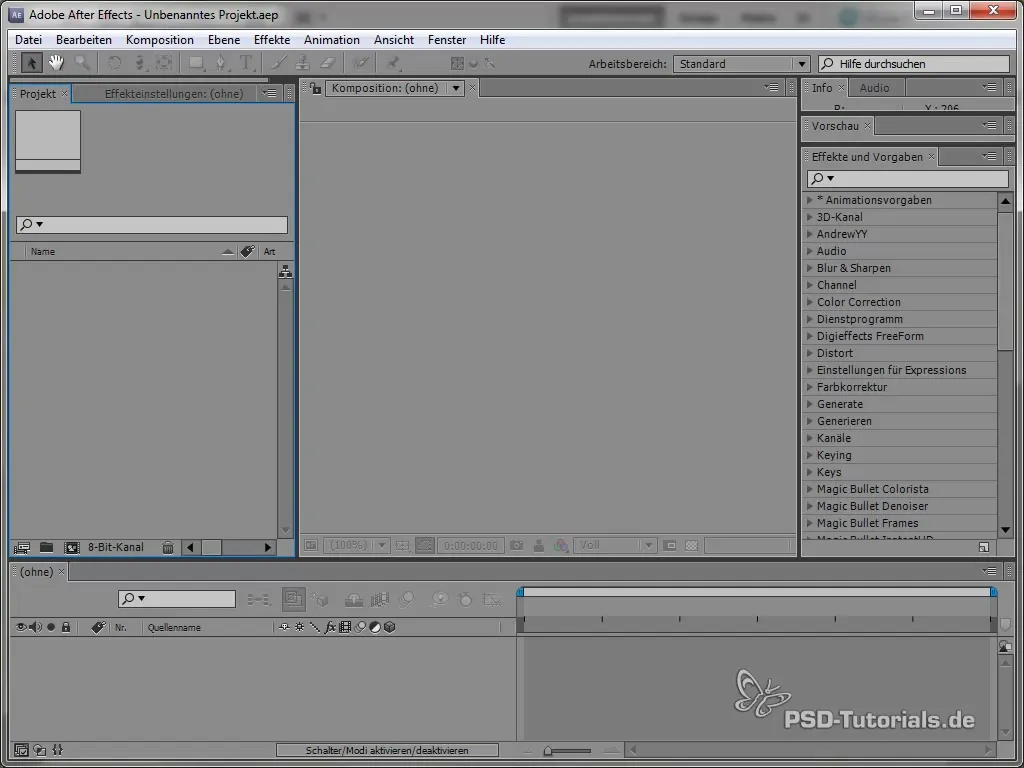
2. 이펙트 선택 및 이름 지정
메뉴에서 만들고자 하는 이펙트를 선택합니다. 적절한 이름을 찾습니다. 예제에서는 "Circulosity"라는 이름을 사용합니다. 이름이 고유하며 프로젝트에 단 한 번만 등장하는지 확인하세요.
3. XML 파일 편집
After Effects가 설치된 디렉토리로 이동합니다. 여기서 수정해야 할 "Preset Effects XML" 파일을 찾습니다. 이 파일에는 지금까지의 모든 커스텀 이펙트가 포함되어 있으며, 여기에 당신의 변경 사항을 반영할 것입니다. 메모장++와 같은 텍스트 편집기로 파일을 엽니다.
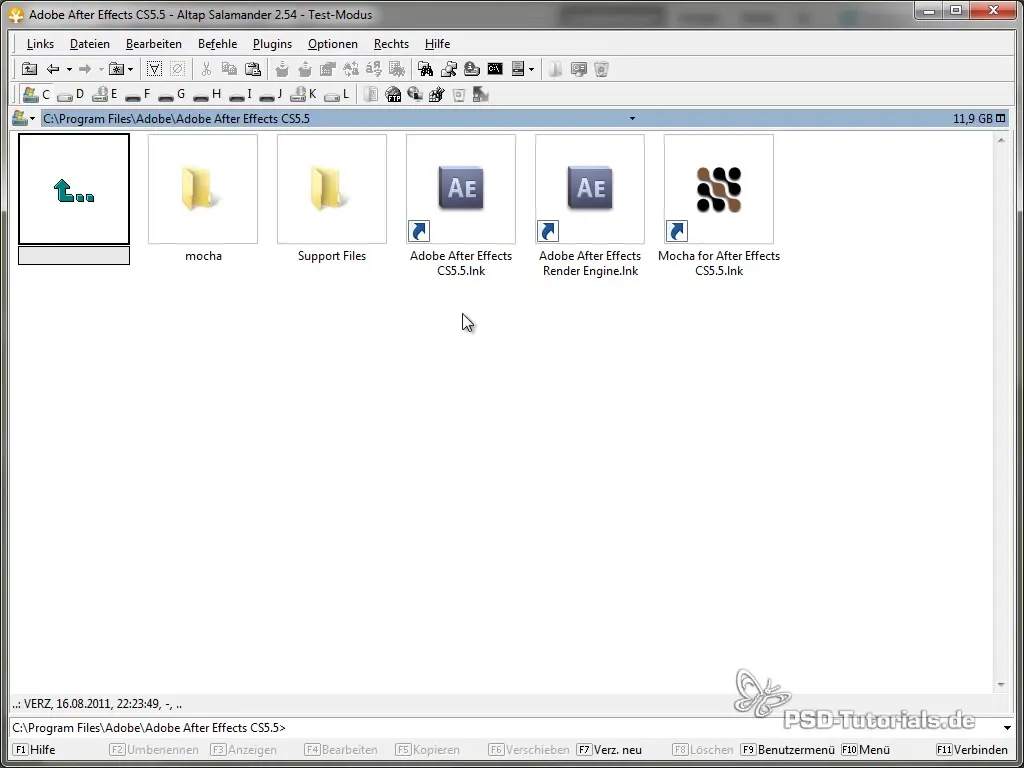
4. 그룹 및 컨트롤러 생성
XML 파일에서 이펙트를 위해 새로운 그룹을 생성합니다. 이 그룹 내에서 다양한 컨트롤러를 추가할 수 있습니다. 여기에는 포인트 컨트롤러, 슬라이더 및 체크박스가 포함됩니다. 이는 이펙트의 다양한 매개변수를 조정할 수 있는 유연성을 제공합니다.
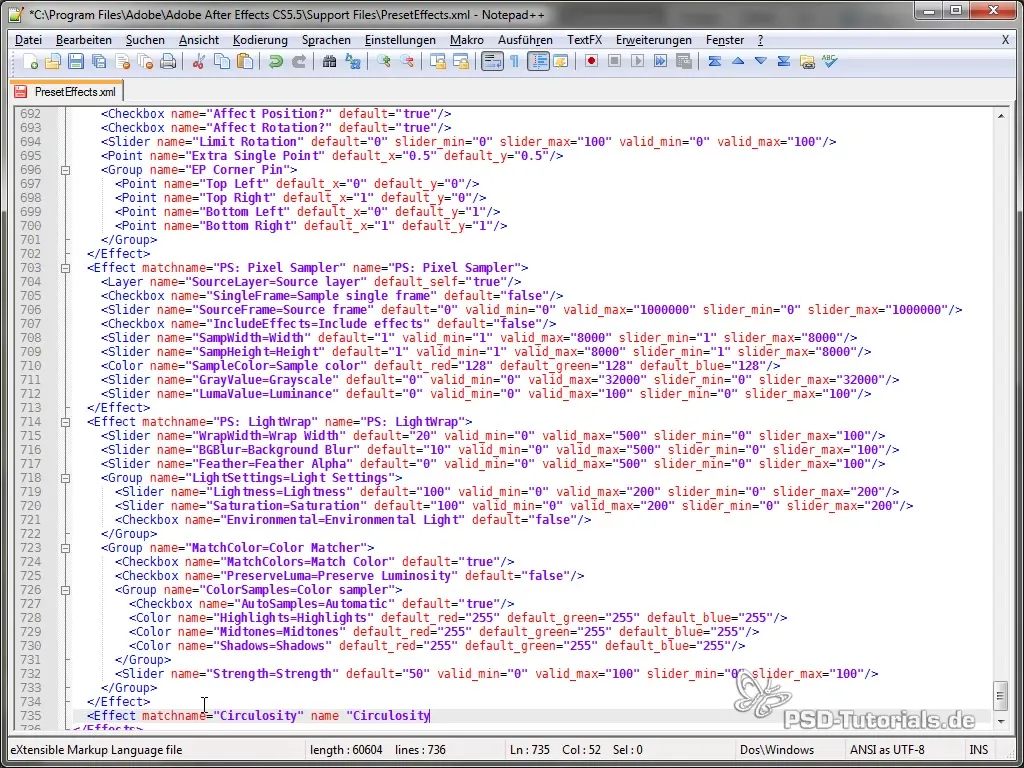
5. 반지름 및 위치 설정 추가
다음 단계로 이펙트의 매개변수를 설정합니다. 예를 들어, 반지름을 조정할 수 있도록 슬라이더를 추가하고 기본 값을 정의합니다. 슬라이더의 최소 및 최대 값을 조정하여 오버컨트롤을 방지해야 합니다.
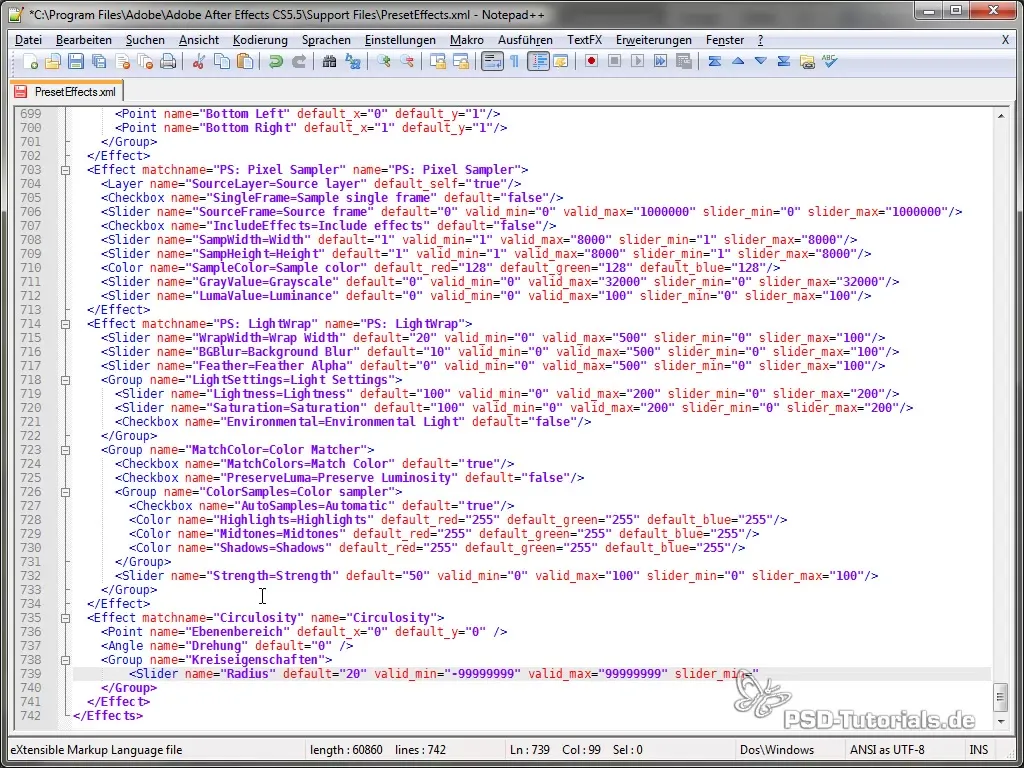
6. 체크박스 및 추가 매개변수 통합
커스텀 이펙트에 대한 다양한 옵션으로 체크박스를 추가하세요. 예를 들어, 타원형 효과를 위한 체크박스입니다. 이는 사용자로 하여금 원하는 대로 모양을 조정할 수 있게 해줍니다. 모든 매개변수에 표준값을 부여하여 일관된 결과를 얻는 것도 잊지 마세요.
7. 애니메이션 속성 및 Wiggle 추가
이펙트를 더 흥미롭게 만들기 위해 효과의 wiggle을 가능하게 하는 애니메이션 속성을 추가하세요. 이는 이펙트에 동적인 움직임을 부여하고 시각적 매력을 높입니다.
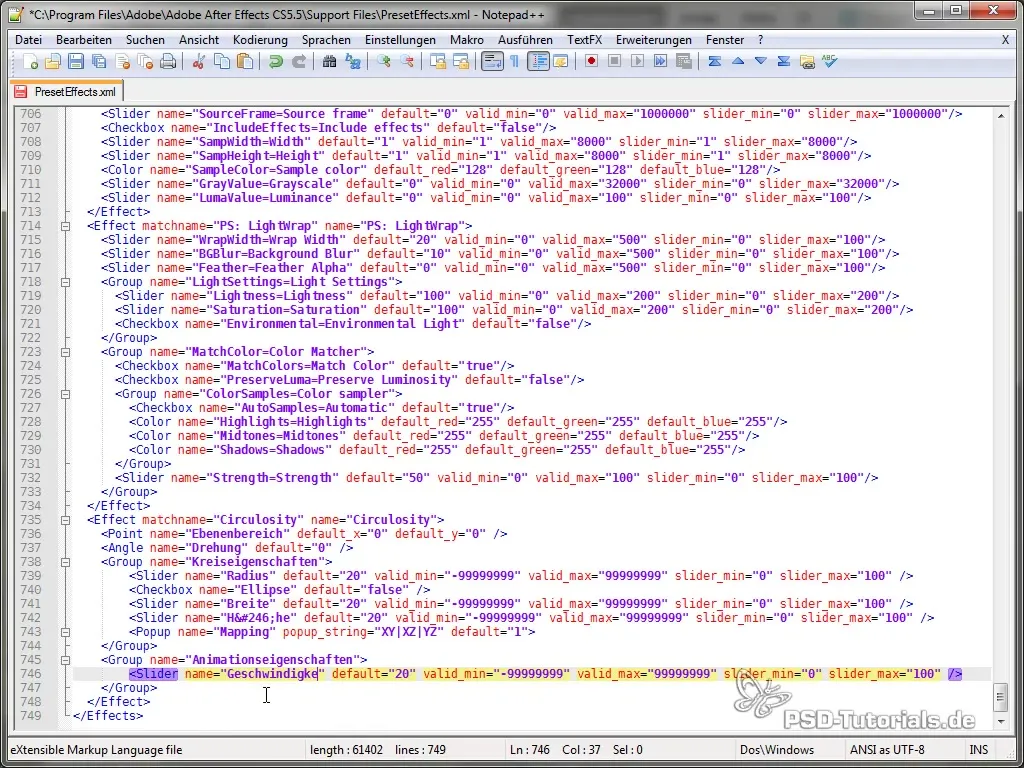
8. 드롭다운 목록 생성
애니메이션 속성의 다양한 매개변수를 선택할 수 있도록 드롭다운 목록을 생성하세요. 예를 들어, 원이 XY, XZ 또는 YZ 평면에서 애니메이션될지 선택할 수 있습니다. 이것은 당신의 커스텀 이펙트에 더 많은 조정 가능성을 제공합니다.
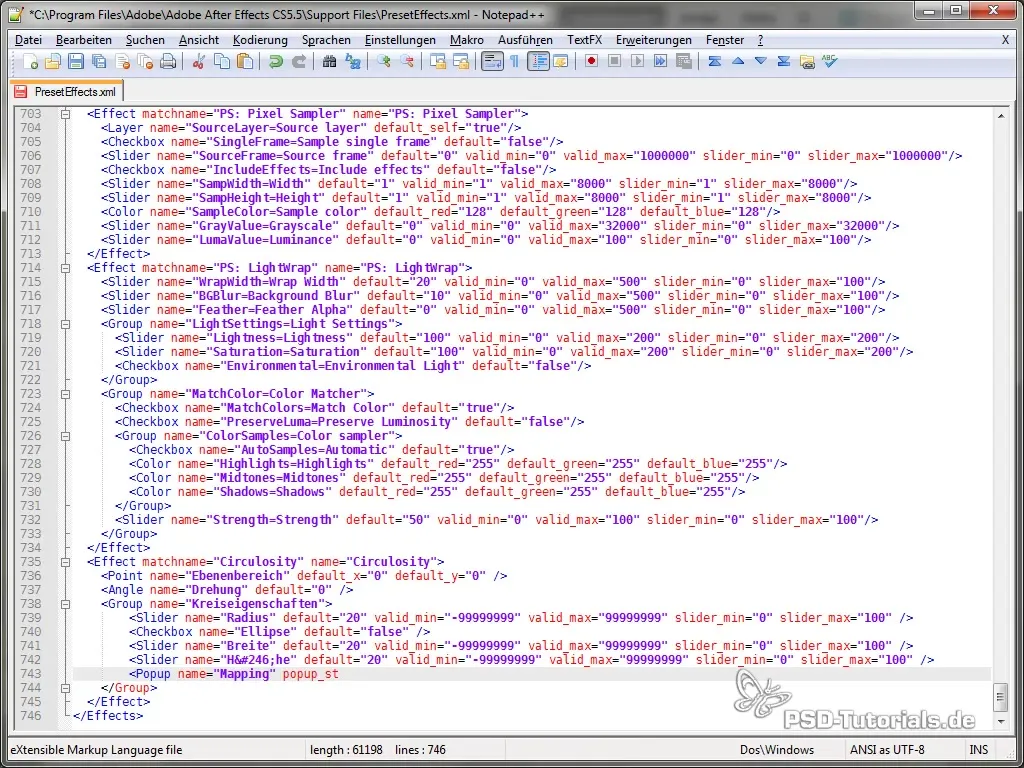
9. 이펙트 저장 및 After Effects 재시작
XML 파일에서 모든 변경 사항을 적용한 후 파일을 저장하고 After Effects를 재시작합니다. 이는 After Effects가 변경 사항을 인식하고 새 이펙트를 프로그램 인터페이스에서 사용할 수 있게 하는 데 필요합니다.
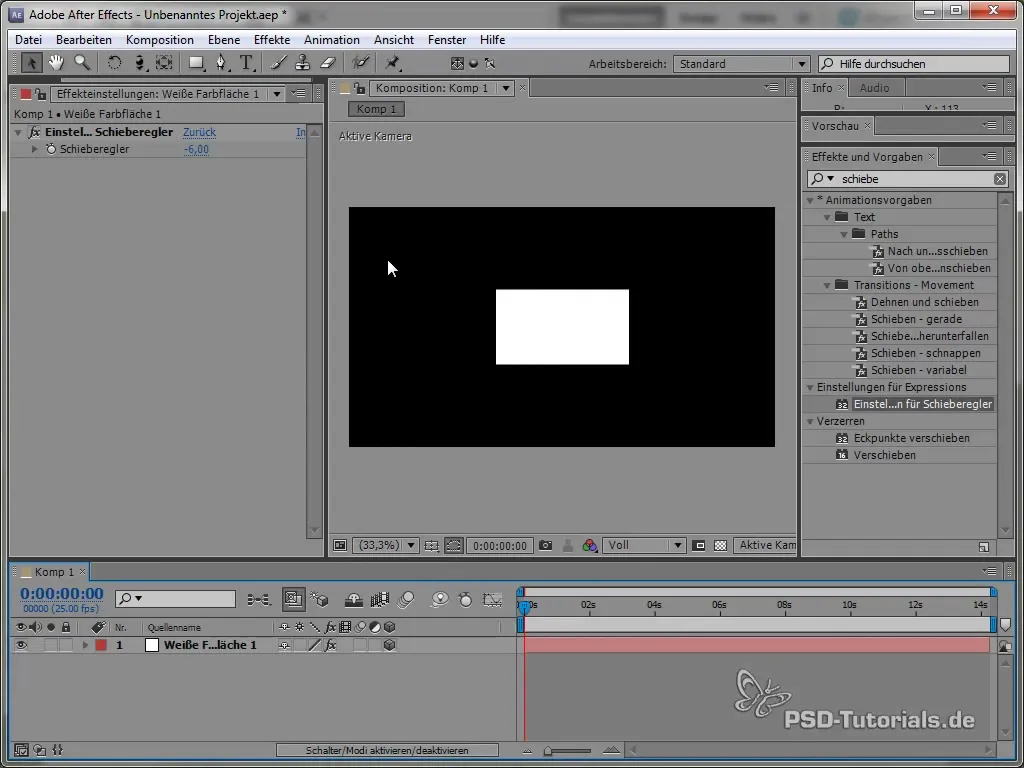
10. 이펙트 적용을 위한 스크립트
새로운 커스텀 이펙트를 적용하기 위해 간단한 스크립트가 필요합니다. After Effects에서 스크립트 편집기를 열고 "Add Property" 명령을 사용하여 활성 레이어에 새로운 이펙트를 추가하는 스크립트를 작성합니다. 그 후에 적절한 목록에서 커스텀 이펙트를 선택할 수 있어야 합니다.
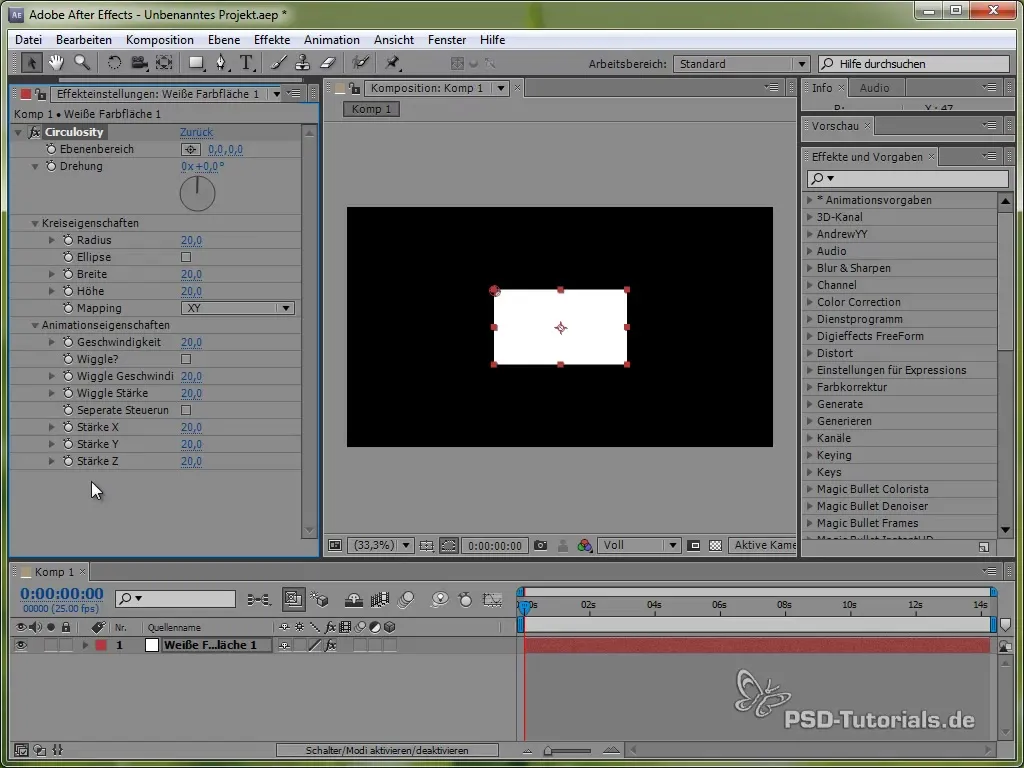
11. 이펙트 테스트 및 조정
다양한 컨트롤러를 조작하여 컴포지션에서 새로운 커스텀 이펙트를 테스트하세요. 이펙트가 실시간으로 어떻게 조정되는지 주의 깊게 살펴보세요. 원하는 대로 작동하지 않는 부분이 있으면 XML 파일로 돌아가 필요한 매개변수나 이름을 조정하세요.
요약 - After Effects에서 커스텀 이펙트 생성
이 단계를 설명함으로써 After Effects에서 자신의 커스텀 이펙트를 만드는 기본 지식을 갖추게 되었습니다. XML 파일을 편집하는 방법, 사용자 제어를 위한 매개변수를 통합하고 새 이펙트를 성공적으로 적용하는 방법을 알게 되었습니다.
자주 묻는 질문
After Effects에서 커스텀 이펙트를 어떻게 생성하나요?원하는 설정으로 XML 파일을 생성하고 저장한 후 After Effects를 재시작하세요.
커스텀 이펙트에 여러 개의 컨트롤러를 포함할 수 있나요?네, 슬라이더, 드롭다운 및 체크박스와 같은 다양한 컨트롤러를 통합할 수 있습니다.
재시작 후 커스텀 이펙트가 표시되지 않으면 어떻게 하나요?XML 파일의 구조를 확인하고 모든 그룹이 올바르게 닫혔는지 확인하세요.


